Agregar un coanfitrión a su reunión de Zoom realmente puede aligerar su carga. Cuando las reuniones llegan a un número específico de usuarios, administrar la reunión por su cuenta puede resultar difícil.
Es posible que deba abrir la puerta mientras comparte un archivo con todos los asistentes a la reunión. Al asignar un coanfitrión, puede continuar la reunión y ocuparse de cualquier asunto inesperado.
Cómo activar la función de coanfitrión en Zoom
La función Coanfitrión no está habilitada de forma predeterminada, por lo que deberá ir a Zoom página oficial Encenderlo. Después de iniciar sesión en su cuenta y hacer clic en el configuraciones opción a la izquierda.
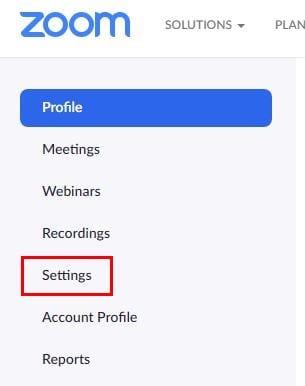
Puede desplazarse hacia abajo hasta encontrar la opción Coanfitrión, pero con tantas opciones, se puede pasar por alto fácilmente. Para abrir el Buscar opcion presione Ctrl + F llaves si usas las ventanas y CMD + F para usuarios de Mac.
Cuando aparezca la opción, actívela y estará listo.
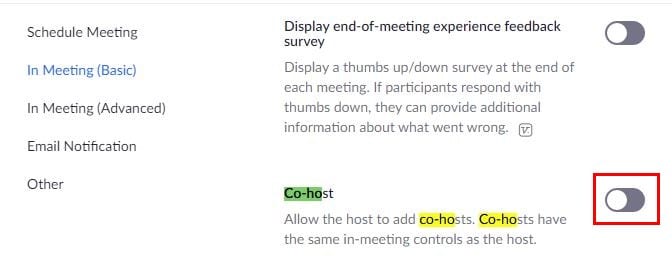
Cómo agregar un coanfitrión en Zoom
Una vez que haya comenzado su reunión de Zoom, haga clic en el botón Administrar participantes opción en la parte inferior izquierda. Verá una lista de todos los que asisten a su reunión.
Coloque el cursor sobre la persona a la que desea nombrar Coanfitrión y el Más opción debería aparecer. Haga clic en él y en el menú elija Coanfitrión.
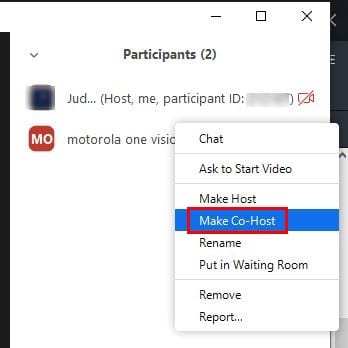
Zoom le mostrará un mensaje de confirmación para convertir a esa persona en coanfitrión. Haga clic en Sí, luego aparecerá Coanfitrión junto al nombre de la persona.
Cómo eliminar a alguien del coanfitrión en Zoom
Si alguna vez cambia de opinión y desea eliminar a alguien del coanfitrión, simplemente siga los pasos que siguió para convertirlo en coanfitrión. Justo debajo de la opción Crear un host, tendrá la opción de eliminarlos.
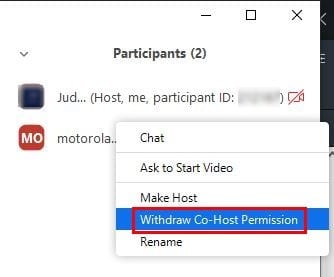
Conclusión
Sería bueno si no tuvieras que ir al sitio web oficial de Zoom para activar la función, pero al menos puedes hacerlo. Con suerte, en un futuro cercano, Zoom habilitará la función directamente desde la aplicación.